Hoje iremos te mostrar duas técnicas para usar a função TEXTO com números ou textos no Excel. Essa função trabalha com formatação, tanto de números como de textos. Exemplo: Se você tem o número 123, se você usar a função TEXTO com base na formatação de moeda, esse número ficará assim: 1,23.
Existe uma técnica que faz com que essa função reconheça somente números dentro de uma célula ou somente textos. Esse reconhecimento é feito por um estilo de formatação que é aplicado na segunda sintaxe da função e é isso que você aprenderá hoje!
A função tem duas sintaxes, que são:
=TEXTO(valor;formato_texto)
- valor: Célula indicada, insira algum conteúdo dentro dessa sintaxe, para posteriormente ele ser formatado;
- formato_texto: Defina o estilo de formatação nessa sintaxe, sendo formatação de números ou textos.
Baixe a planilha para praticar o que foi ensinado neste tutorial:
Função TEXTO Com Números e Textos no Excel
A seguir, fizemos uma tabela bem simplificada. Nessa tabela existem nomes e números listados na coluna de “Dados” e ao lado direito temos o local dos respectivos resultados que iremos concluir posteriormente.
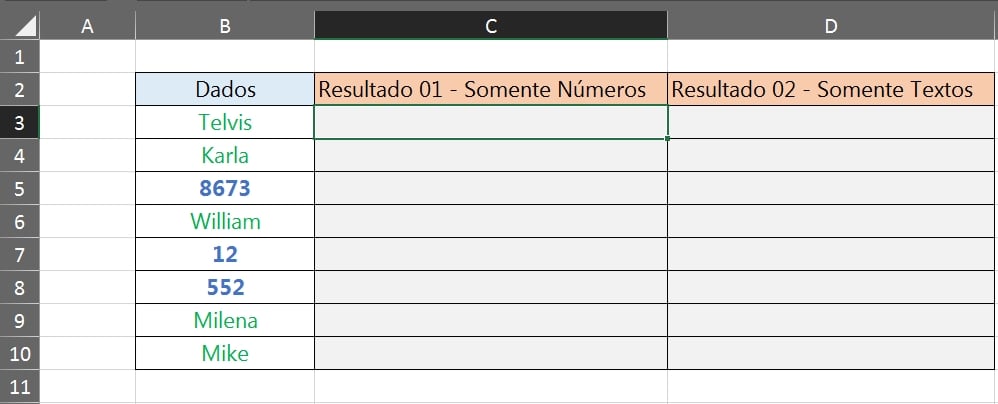
No resultado 01, vamos extrair somente os números da coluna de “Dados” e no resultado 02, iremos extrair somente os textos da coluna de “Dados” que no caso são os nomes.
Esse processo pode até parecer difícil, mas fica bem simples usando a função TEXTO.
Para começar, vamos informar a função TEXTO dentro da célula “C3” e indicar na primeira sintaxe a célula “B3”, veja:
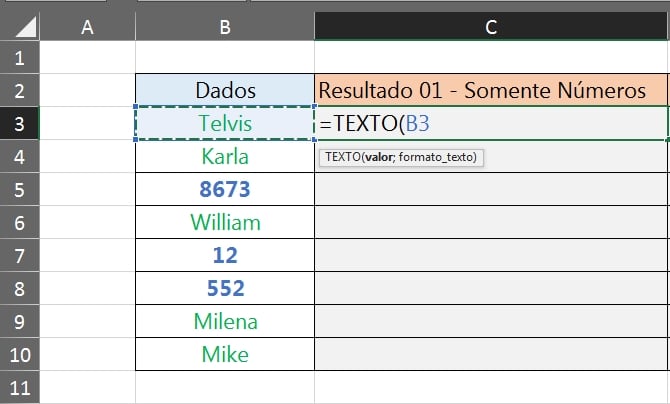
Em seguida, insira a formatação: “0;;0;” na segunda sintaxe da função:
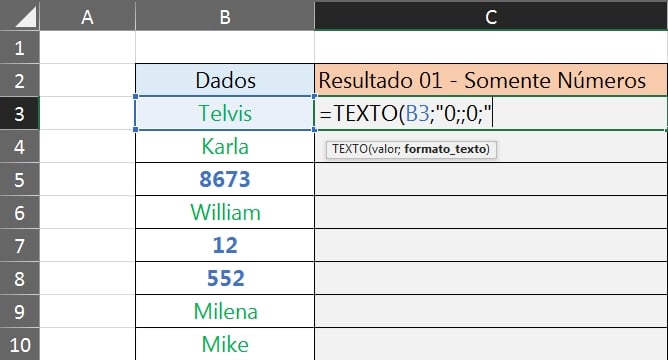
Essa formatação pode parecer estranha, mas ela faz com que a função TEXTO reconheça somente números dentro de uma célula.
Ao finalizar, feche a função e pressione a tecla “Enter” para confirmar. Depois é só arrastar a função para baixo e o resultado será esse:
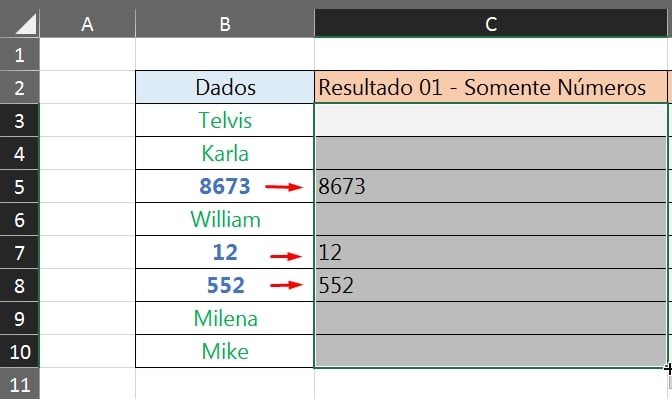
Veja acima, que a função extraiu somente os números e os nomes ficaram em branco.
Agora, vamos fazer a função reconhecer somente os textos da coluna.
Seguindo quase mesmo proposito que realizamos anteriormente, tudo que iremos mudar agora é o estilo de formatação para duas aspas duplas (“”) na segunda sintaxe.
Colocando a função na célula “D3”, temos:
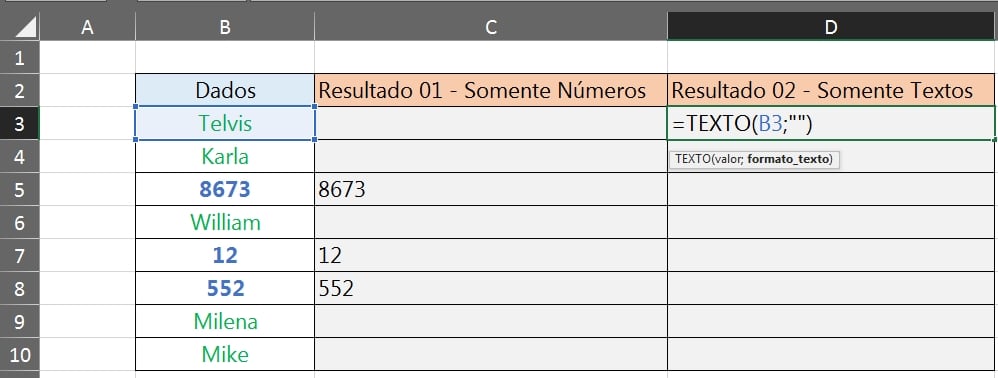
E para finalizar, confirme a função e arraste para baixo e somente os textos serão exibidos:
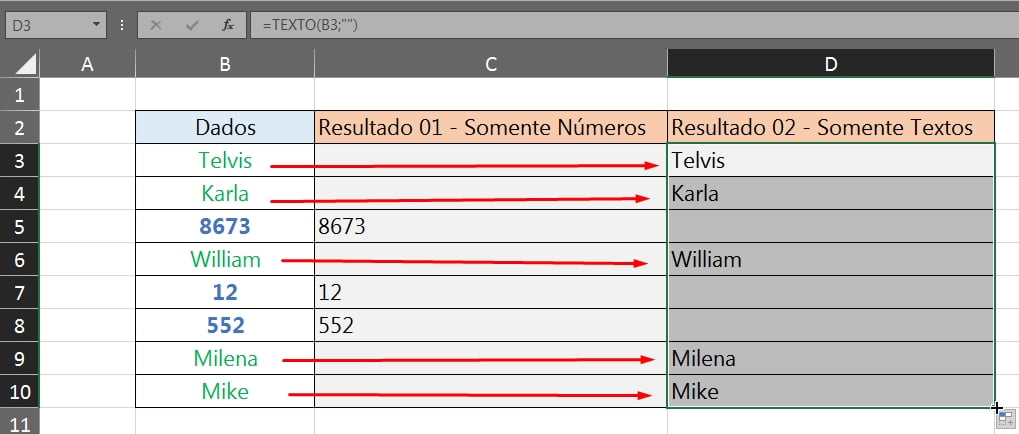
Concluindo, você pode usar essa função para exibir somente números ou textos em uma coluna. Às vezes precisamos separar certos dados que recebemos de uma consulta externa e essa função pode te ajudar.
Curso de Excel Completo: Do Básico ao Avançado.
Quer aprender Excel do Básico ao Avançado passando por Dashboards? Clique na imagem abaixo e saiba mais sobre este Curso de Excel Completo.
Por fim, deixe seu comentário sobre o que achou, se usar este recurso e você também pode enviar a sua sugestão para os próximos posts.
Até breve!
Artigos Relacionados Ao Excel:
- Como Usar a Função MATRIZPARATEXTO no Excel
- Texto Para Colunas Com Quebra de Textos no Excel
- Divida o Texto com a Função TEXTODIVISÃO no Excel



![RETORNAR-VARIOS-VALORES-COM-A-FUNÇÃO-FILTRO-NO-EXCEL-[GUIA-PRATICO] Retornar Vários Valores com a Função FILTRO no Excel [GUIA PRÁTICO]](https://ninjadoexcel.com.br/wp-content/uploads/2023/10/RETORNAR-VARIOS-VALORES-COM-A-FUNCAO-FILTRO-NO-EXCEL-GUIA-PRATICO-304x170.jpg)




![SOMASES-ENTRE-DATAS-[TESTE-BÁSICO-DE-EXCEL] SOMASES entre Datas [Teste Básico de Excel]](https://ninjadoexcel.com.br/wp-content/uploads/2023/10/SOMASES-ENTRE-DATAS-TESTE-BASICO-DE-EXCEL-304x170.jpg)





